Banyak dari kita, terutama pengguna laptop, memiliki lebih dari satu profil jaringan Wi-Fi yang diatur pada sistem kami. Anda mungkin menggunakan koneksi jaringan Wi-Fi ketika di kedai kopi tempat Anda sering, dan terhubung ke jaringan lain ketika di rumah atau kantor. Posting ini menjelaskan cara membuat cadangan dan memulihkan profil jaringan Wi-Fi di Windows 7, 8 dan Windows 10.
Menyimpan kata sandi profil Wi-Fi membantu Anda terhubung ke jaringan secara otomatis saat berada dalam jangkauan, tanpa harus mengetik SSID dan kata sandi setiap waktu. Ini bahkan lebih bermanfaat ketika menghubungkan ke jaringan tersembunyi.
Jaringan tersembunyi adalah hotspot dengan siaran SSID dimatikan - yang berarti Anda harus mengetikkan SSID (jika Anda tahu namanya) selain PSK untuk terhubung ke jaringan.
Selain itu, Anda mungkin ingin mencadangkan semua profil Wi-Fi yang disimpan dengan kata sandi dengan mengekspor konfigurasi ke file XML.
Cadangkan Profil Wi-Fi dengan mengekspornya ke file XML
Buat folder tempat Anda ingin menyimpan profil Wifi Anda. Buka foldernya. Dari menu File, buka jendela Command Prompt.

Di jendela konsol, ketikkan yang berikut ini dan tekan ENTER:
profil ekspor wlan netsh
Anda akan melihat output berikut - memberi tahu Anda bahwa ekspor berhasil, untuk setiap profil Wi-Fi.
Profil antarmuka "XT1068 4219" disimpan dalam file ". \ Wi-Fi-XT1068 4219.xml" berhasil. Profil antarmuka "Ramesh" disimpan dalam file ". \ Wi-Fi-Ramesh.xml" berhasil. Profil antarmuka "HUAWEI-E8221-a974" disimpan dalam file ". \ Wi-Fi-HUAWEI-E8221-a974.xml" berhasil.
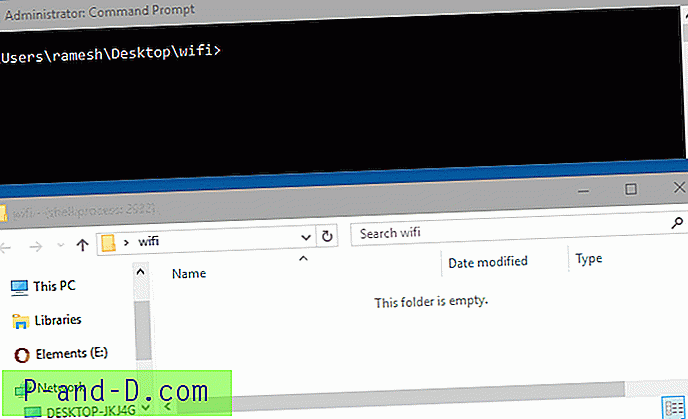
File dibuat di direktori yang sama dengan tempat Anda saat ini. File XML berisi informasi tentang profil Wi-Fi, seperti jenis SSID, Keamanan dan Enkripsi, frasa sandi, preferensi koneksi otomatis, pilihan pengacakan alamat MAC dll.
Frasa sandi atau Pre-Shared Key (PSK) dienkripsi dalam file XML. Tetapi jika Anda perlu mengekspor profil dengan frasa sandi dalam format teks biasa, Anda akan menggunakan perintah berikut:
netsh wlan export profile key = clear
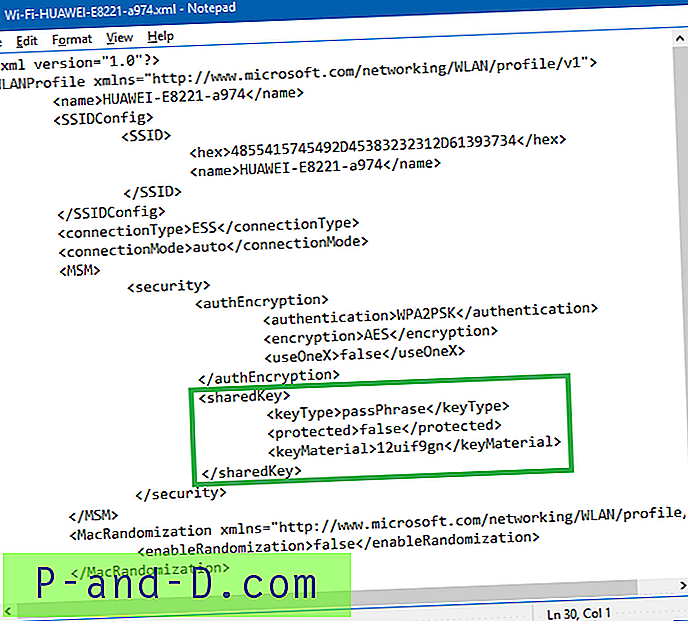
Bantuan baris perintah Netsh - parameter "Ekspor"
netsh wlan export profile /? Usage: export profile [name=] [folder=] [[interface=]] [key=] Parameters: Tag Value name - Name of the profile to export. folder - Name of the folder in which the profile XML files will be saved. interface - Name of the interface which has this profile configured. key - To display the key in plain text, set key=clear. Remarks: Saves the selected profiles into XML files in the specified folder. For each exported profile, the output file will be named as "Interface Name-Profile Name.xml". Parameters folder, name and interface are all optional. If profile name is given then the specified profile will be saved. Otherwise profiles on any interface will be saved. If the folder parameter is provided it must specify an existing folder accessible from the local computer. It can either be an absolute path, or a relative path to the current working directory. In addition, "." refers to the current working directory, and ".." refers to the parent directory of the current working directory. The folder name cannot be a UNC (Universal Naming Convention) path. By default profiles will be saved in the current working directory. If interface name is given, only the specified profile on the given interface will be saved. Otherwise all profiles with the given name on the system will be saved. If a key in plain text is required and the caller is local administrator, output XML file will include the key in plain text. Otherwise, the output XML file will include encrypted key. Examples: export profile name="profile 1" folder=c:\profiles interface="Wireless Network Connection" export profile name="profile 2" folder=. export profile name="profile 3" folder=. key=clear Seperti yang Anda lihat di atas, Anda dapat mengekspor profil Wi-Fi terpisah dengan menentukan nama dan antarmuka (jika ada beberapa antarmuka Wi-Fi dalam sistem). Anda juga dapat menyebutkan jalur folder keluaran.
Parameter Nama, Antarmuka, dan Folder bersifat opsional. Jika parameter itu tidak ditentukan, secara default semua profil Wi-Fi diekspor ke lokasi folder saat ini.
Tip Cepat: Anda dapat melihat daftar antarmuka dan koneksi Wi-Fi dengan menjalankan perintah: "netsh wlan show profiles" .
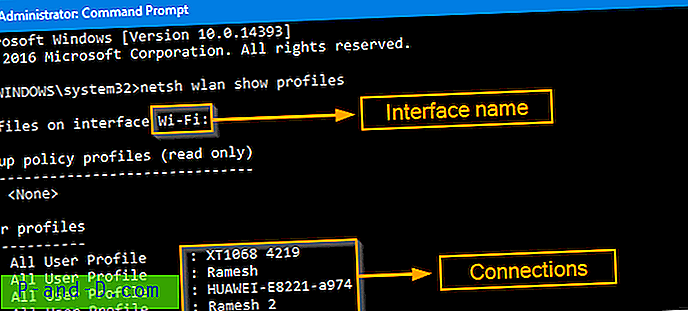
Impor Profil Wi-Fi dari file XML
File XML yang dicadangkan dapat dipulihkan kembali saat diperlukan - terutama ketika Anda menghapus koneksi Wifi secara tidak sengaja dengan mengklik tombol "Lupa" dan Anda tidak ingat SSID dari jaringan tersembunyi dan kata sandinya. File XML juga berguna setelah membersihkan windows, atau jika Anda ingin mengimpornya ke sistem lain.
Untuk mengimpor file XML untuk menambahkan kembali profil, gunakan perintah ini:
netsh wlan tambahkan profil "xmlfilename"
Contoh
netsh wlan tambahkan profil "d: \ profil wlan \ Wi-Fi-XT1068 4219.xml"

Output berikut ditunjukkan:
Profil XT1068 4219 ditambahkan pada antarmuka Wi-Fi.
Itu dia. Profil sekarang dibuat ulang. Ulangi hal yang sama untuk setiap profil Wi-Fi yang ingin Anda tambahkan.



![[Diperbarui] Unduh Samsung Smart Switch untuk PC Windows Gratis!](http://p-and-d.com/img/tech-tips/259/download-samsung-smart-switch.png)

![[Fix] Thumbnail Folder Muncul Dengan Perbatasan Putih di Windows 10](http://p-and-d.com/img/microsoft/253/folder-thumbnails-appear-with-white-border-windows-10.jpg)